„Google“ skaidrės yra „Google“ atsakymas į „PowerPoint“ ir, kaip ir Dokumentai bei Skaičiuoklės, tai puikiai tinkamas būdas kurti pristatymų skaidrių demonstracijas. Kaip „Word“ dokumentus ir „Excel“ skaičiuokles galima konvertuoti iš tradicinio „Microsoft Office“ failo į internetiniu formatu, kurį galima pasiekti ir redaguoti bet kuriuo metu, galite konvertuoti „PowerPoint“ dokumentus į „Google“ skaidres, taip pat.
Turinys
- „PowerPoint“ failo konvertavimas naudojant „Google“ skaidres
- Naudojant „Google“ diską
- Konkrečių skaidrių importavimas
Štai vadovas, kaip konvertuoti „PowerPoint“ į „Google“ skaidres.
Rekomenduojami vaizdo įrašai
Lengva
5 minutės
Microsoft PowerPoint
Kompiuteris, nešiojamas kompiuteris, planšetinis kompiuteris arba telefonas su prieiga prie „Google“ skaidrių
„PowerPoint“ failo konvertavimas naudojant „Google“ skaidres
1 žingsnis: Atidarykite „Google“ skaidres ir spustelėkite Tuščias pagal Pradėkite naują pristatymą.
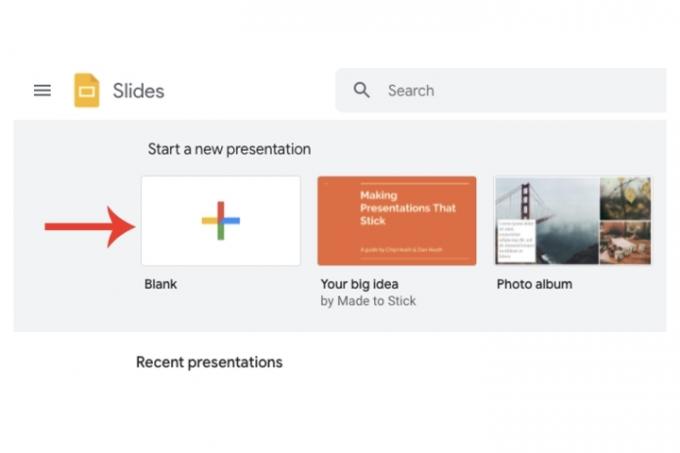
2 žingsnis: Viršuje, po pavadinimo nustatymais, spustelėkite Failas > Atviras.

Susijęs
- „Google“ ChatGPT konkurentas ką tik pradėjo paieškoje. Štai kaip tai išbandyti
- Dabar „Google“ skaidrėse galite pasinaudoti „ChatGPT“ galia
- „Microsoft“ gali įdėti „ChatGPT“ į „Outlook“, „Word“ ir „PowerPoint“.
3 veiksmas: Spustelėkite Įkelti skirtuką ir pasirinkite Pasirinkite failą iš savo įrenginio mygtuką. Raskite savo PowerPoint failą ir atidarykite jį (plėtinys bus .pptx).
Dabar „Google“ konvertuos tą „PowerPoint“ failą į „Google“ skaidrių formatą. Kai procesas bus baigtas, jis bus automatiškai išsaugotas „Google“ skaidrių paskyroje per „Google“ diską.
Patogiai dabar galite redaguoti pristatymą internete ir, kai reikia, konvertuoti jį atgal į Microsoft PowerPoint failą (Failas > parsisiųsti > Microsoft PowerPoint).

Naudojant „Google“ diską
Kitas būdas konvertuoti „PowerPoint“ failą į „Google“ skaidres yra „Google“ disko naudojimas.
1 žingsnis: Eikite į „Google“ disko paskyros pagrindinį puslapį. Spustelėkite Nauja mygtuką ir tada Failo ikelimas. Pasirinkite savo PowerPoint failą.
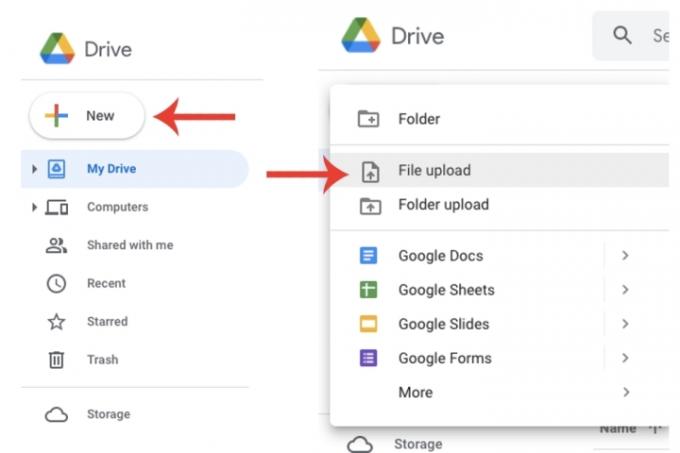
2 žingsnis: Pasirinkite failą „Google“ diske, spustelėkite jį dešiniuoju pelės mygtuku ir spustelėkite Atidaryti naudojant skirtuką. Galiausiai spustelėkite „Google“ skaidrės skirtuką.
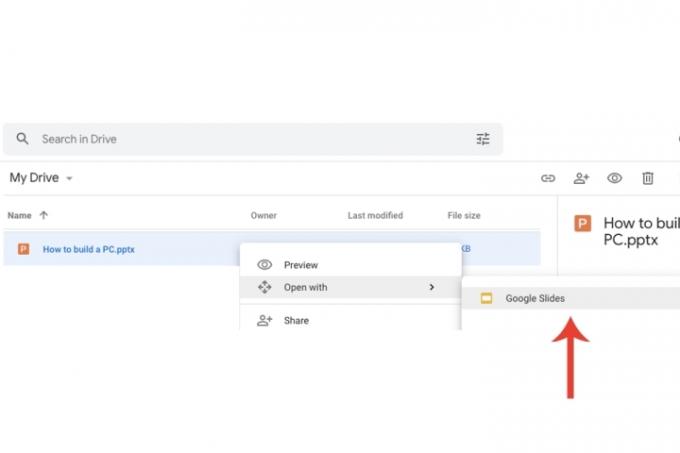
3 veiksmas: „PowerPoint“ bus rodomas „Google“ skaidrėse. Skirtingai nei įkeliant tiesiogiai per „Google“ skaidres, naudodami šį metodą turėsite išsaugoti failą. Pasirinkite Failas skirtuką ir spustelėkite Išsaugoti kaip „Google“ skaidres parinktį iš išskleidžiamojo meniu.
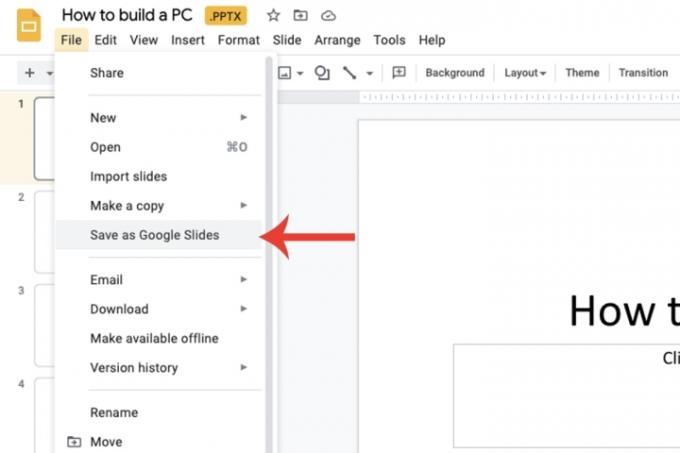
Konkrečių skaidrių importavimas
„Google“ skaidrių galimybės neapsiriboja viso „PowerPoint“ failo konvertavimu. Taip pat galite pasirinkti konkrečias skaidres, kurias norite importuoti, o ne visą pristatymą.
1 žingsnis: Atidarykite naują „Google“ skaidrių pristatymą. Per Failas skirtuką, pasirinkite Importuoti skaidres parinktį ir tada pasirinkite Įkelti skirtuką. Pasirinkite PowerPoint failą iš savo kompiuterio.

2 žingsnis: Dabar „Google“ pateiks miniatiūromis pagrįstą visų tame „PowerPoint“ faile esančių skaidrių rodinį ir leis pasirinkti, kurias konkrečias skaidres norite importuoti ir konvertuoti. Spustelėkite Importuoti skaidres mygtuką, kai baigsite.

Redaktorių rekomendacijos
- Kaip pridėti šriftų prie „Google“ skaidrių: žingsnis po žingsnio vadovas
- „PowerPoint“ naudos „ChatGPT“, kad sukurtų visas skaidrių demonstracijas
- Naujasis „Google“ „Bard AI“ gali būti pakankamai galingas, kad priverstų „ChatGPT“ nerimauti – ir jis jau čia
- Kaip „ChatGPT“ galėtų padėti „Microsoft“ nuversti „Google“ paiešką
- Kaip pakeisti dydį „Google“ skaidrėse?
Atnaujinkite savo gyvenimo būdąSkaitmeninės tendencijos padeda skaitytojams stebėti sparčiai besivystantį technologijų pasaulį – pateikiamos visos naujausios naujienos, smagios produktų apžvalgos, įžvalgūs vedamieji leidiniai ir unikalūs žvilgsniai.




